Trin-for-trin guide: Sådan nulstiller du TP-LINK Router Password
Sådan nulstilles TP-LINK Router Password At glemme en routeradgangskode kan være en stressende situation, især hvis du har brug for at få adgang til …
Læs artikel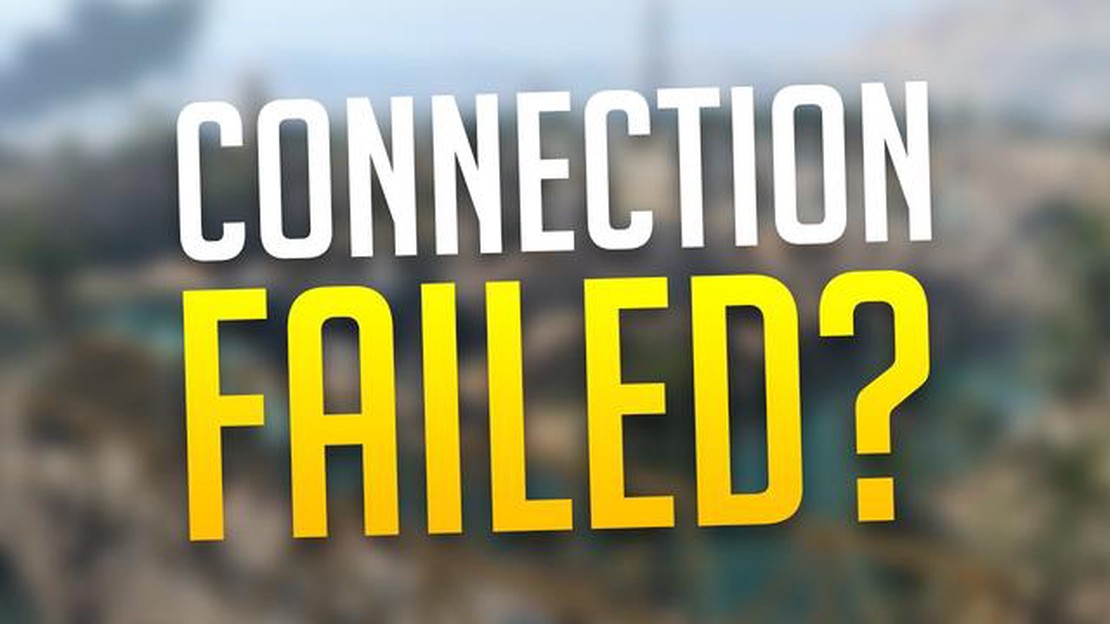
Er du fan af Call of Duty Warzone 2.0? Elsker du at kæmpe med venner og fjender i dette spændende first-person shooter-spil? I så fald er du måske stødt på den frygtede “Connection Failed Error”, der kan hæmme din spiloplevelse. Men frygt ikke, for vi har nogle løsninger, der kan hjælpe dig med at løse dette irriterende problem og komme tilbage til at nyde det actionfyldte kaos i Warzone 2.0 på ingen tid!
Fejlen Connection Failed kan opstå af forskellige årsager, lige fra serverproblemer til problemer med din internetforbindelse. En mulig løsning er at tjekke status for spillets servere for at sikre, at de er i drift. Det kan du gøre ved at besøge den officielle Call of Duty-hjemmeside eller tjekke online gaming-fora for rapporterede serverafbrydelser. Hvis serverne faktisk er nede, kan du kun vente tålmodigt på, at de kommer online igen.
En anden mulig årsag til Connection Failed Error er et problem med din internetforbindelse. For at fejlfinde dette kan du starte med at genstarte din router og dit modem. Dette enkle trin kan ofte løse midlertidige forbindelsesproblemer. Derudover kan du prøve at forbinde din gaming-enhed direkte til dit modem ved hjælp af et Ethernet-kabel i stedet for at stole på en Wi-Fi-forbindelse. Det kan hjælpe med at eliminere eventuelle problemer med Wi-Fi-interferens eller signalstyrke, som kan påvirke dit gameplay.
Hvis ovenstående trin ikke løser Connection Failed Error, kan det være nødvendigt at dykke dybere ned i dine netværksindstillinger. En mulighed er at åbne de nødvendige porte til Call of Duty Warzone 2.0 på din router. Du kan finde en liste over de nødvendige porte på Call of Duty-supportwebstedet eller ved at kontakte din internetudbyder for at få hjælp. Derudover kan du prøve at deaktivere eventuelle firewalls eller antivirussoftware, der kan blokere for spillets forbindelse. Bare husk at aktivere dem igen, når du er færdig med at spille, af sikkerhedsmæssige årsager.
Ved at følge disse fejlfindingstrin bør du kunne løse COD Warzone 2.0 Connection Failed Error og komme tilbage til at nyde det intense og adrenalinpumpende gameplay, som dette populære spil har at byde på. Husk at være tålmodig og vedholdende i din fejlfinding, og tøv ikke med at bede om yderligere support, hvis det er nødvendigt. Held og lykke, og må sejren blive din på de virtuelle slagmarker i Call of Duty Warzone 2.0!
Hvis du oplever fejlen COD Warzone 2.0 Connection Failed Error, er du ikke alene. Denne fejl kan være frustrerende og forhindre dig i at nyde spillet. Der er dog et par trin, du kan tage for at løse problemet og komme tilbage til at spille Warzone. Følg fejlfindingsguiden nedenfor for at løse fejlen Connection Failed Error.
Ved at følge disse trin burde du kunne løse COD Warzone 2.0 Connection Failed Error og komme tilbage til at nyde spillet. Hvis problemet fortsætter, kan du kontakte spillets supportteam for at få yderligere hjælp.
Hvis du oplever Connection Failed Error i COD Warzone 2.0, skal du følge disse fejlfindingstrin for at løse problemet:
Ved at følge disse fejlfindingstrin burde du kunne løse Connection Failed Error i COD Warzone 2.0 og komme tilbage til at spille spillet uden problemer. Hvis problemet fortsætter, kan det være nødvendigt at kontakte spillets supportteam for at få yderligere hjælp.
Hvis du støder på fejlen “Connection Failed” i COD Warzone 2.0, er en af de mulige løsninger at opdatere dit spil. Nye opdateringer indeholder ofte fejlrettelser og forbedringer af ydeevnen, som kan hjælpe med at løse forbindelsesproblemer.
Læs også: Sådan vælger du det bedste seo-bureau og får resultater for din virksomhed
Her er trinene til at opdatere dit spil:
Note: Sørg for, at din enhed er forbundet til en stabil internetforbindelse, mens du opdaterer spillet. Afbrudt eller langsom internetforbindelse kan forårsage problemer under opdateringsprocessen.
Hvis opdateringen af dit spil ikke løser fejlen “Connection Failed”, kan du prøve andre fejlfindingstrin såsom at tjekke din netværksforbindelse, verificere spilfiler eller geninstallere spillet. Disse trin kan hjælpe med at identificere og løse eventuelle underliggende problemer, der forårsager fejlen.
Det er også en god idé at holde sig opdateret med de seneste nyheder og meddelelser fra spiludviklerne. De kan udgive officielle patches eller opdateringer, der specifikt adresserer fejlen “Connection Failed”, så det kan give værdifuld information at holde øje med deres hjemmeside eller officielle kanaler på sociale medier.
Læs også: Sådan omdøber du en app på Samsung Galaxy Tab S6 Skift appnavn Android 10
Netværksoptimering er et afgørende skridt i at rette fejlen COD Warzone 2.0 connection failed. Her er nogle tips til at forbedre dit netværks ydeevne og din spiloplevelse:
Ved at følge disse tips til netværksoptimering kan du potentielt løse fejlen COD Warzone 2.0 connection failed og få en mere gnidningsfri spiloplevelse. Husk regelmæssigt at tjekke, om der er opdateringer eller patches til spillet, som kan løse netværksrelaterede problemer.
COD Warzone 2.0 Connection Failed Error er en fejl, der opstår, når spillere ikke kan etablere en forbindelse til spilserveren, mens de prøver at spille Call of Duty: Warzone 2.0.
Der kan være flere grunde til, at du ser fejlen COD Warzone 2.0 Connection Failed Error. Det kan skyldes et problem med din internetforbindelse, serverproblemer eller et problem med spilfilerne.
For at løse COD Warzone 2.0 Connection Failed Error kan du prøve at genstarte din router, tjekke din internetforbindelse, verificere integriteten af spilfilerne og kontakte spillets supportteam for yderligere hjælp.
Ja, der er specifikke fejlkoder forbundet med COD Warzone 2.0 Connection Failed Error. Nogle af de almindelige fejlkoder inkluderer “BLZBNTBGS000003F8”, “DEV ERROR 6036” og “DEV ERROR 6071”. Disse fejlkoder kan give flere oplysninger om årsagen til forbindelsesfejlen.
Ja, COD Warzone 2.0 Connection Failed Error er et almindeligt problem, som mange spillere støder på, når de prøver at spille spillet. Det er blevet rapporteret af spillere på forskellige platforme, herunder PC, PlayStation og Xbox.
Fejlen “Connection Failed” i COD Warzone 2.0 kan opstå af forskellige årsager, f.eks. problemer med internetforbindelsen, serverproblemer eller konflikter med din firewall eller antivirussoftware. Det er vigtigt at fejlfinde disse potentielle problemer for at løse fejlen.
Sådan nulstilles TP-LINK Router Password At glemme en routeradgangskode kan være en stressende situation, især hvis du har brug for at få adgang til …
Læs artikelSådan løser du, at Poco M3 Pro ikke kan opdatere apps Opdatering af apps på din Poco M3 Pro kan nogle gange være en frustrerende oplevelse. Uanset om …
Læs artikelSådan overfører du alle data til en ny Nintendo Switch | NY i 2023 Planlægger du at opgradere til en ny Nintendo Switch i 2023? At overføre alle dine …
Læs artikelSamsung Galaxy Note 5 Guide til startskærmen: Tilpas og administrer skærme Samsung Galaxy Note 5 er en kraftfuld enhed, der tilbyder en bred vifte af …
Læs artikelDe 12 bedste apps som OfferUp i 2023 OfferUp er hurtigt blevet en af de mest populære online markedspladser til køb og salg af brugte ting. Men det er …
Læs artikelSådan får du adgang til en gammel Hotmail-konto Har du en gammel Hotmail-konto, som du ikke har brugt i et stykke tid? Måske har du glemt …
Læs artikel